在 Mac 上的 Keynote 讲演中成组或取消成组幻灯片通过将所选幻灯片相对另一个幻灯片缩进,你可以在幻灯片导航器中将幻灯片成组。成组可帮助你更高效地整理和排列幻灯片。你可以将成组的幻灯片作为一组移动以及折叠组,从而改进演示文稿整理视图。当你播放演示文稿时,如果在已折叠群组中跳过第一张幻灯片,将跳过整个群组。
成组幻灯片在 Mac 上前往 Keynote 讲演 App 。
打开演示文稿。
在幻灯片导航器中,点按以选择一张幻灯片或选择多张幻灯片以成组于上方幻灯片之下。
向右拖移幻灯片,直至左侧显示线条。
幻灯片最多可以缩进六层,但在连续幻灯片之间只能缩进一层。
取消成组幻灯片在 Mac 上前往 Keynote 讲演 App 。
打开演示文稿。
在幻灯片导航器中,点按以选择一张幻灯片或选择多张幻灯片,然后将其拖到左侧,直到不再缩进。
另请参阅在 Mac 上的 Keynote 讲演中重新排列幻灯片在 Mac 上的 Keynote 讲演中跳过或取消跳过幻灯片